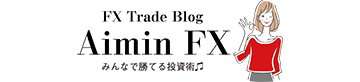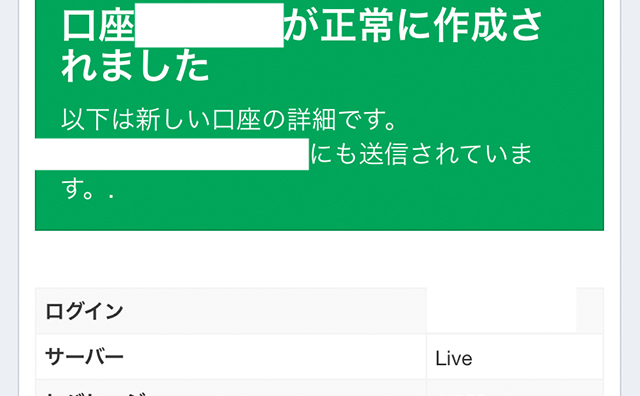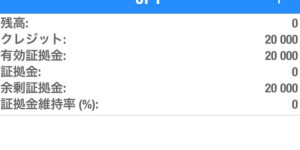海外FX業者のCXC Markets(シーエックスシーマーケット)の
ライブ口座・デモ口座開設の全手順を紹介しちゃうよ♫
CXC Markets ライブ口座・デモ口座開設手順概要
1.CXC Markets ライブ口座開設手順概要

step
1「ライブ口座開設」ボタンを押下する
step
2口座タイプを選択する
step
3レバレッジ・通貨を選択する
step
4「次へ」ボタンを押下する
step
5MT4へログインする
1-1.「ライブ口座開設」ボタンを押下する
CXC Markets(シーエックスシーマーケット)の
マイページ(会員ページ)上部にある
「+ライブ口座開設」ボタンを押下する
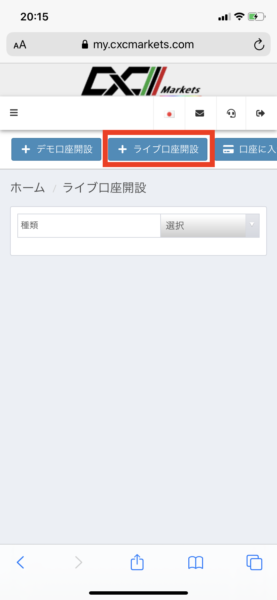
1-2.口座タイプを選択する
「種類」右にある「選択」を押下し
下段から「口座タイプ」を選択する
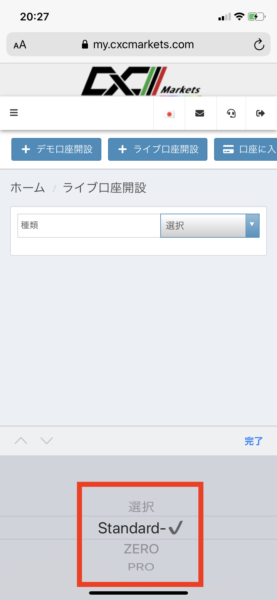
CXC Markets(シーエックスシーマーケット) の口座種類

| ECN- special |
STP- standard |
PRO- profession |
|
|---|---|---|---|
| 手数料(1lotあたり) | 8USD | 0USD | 0USD |
| スプレッド(Pips) | 0.0 | 1.3 | 1.8 |
| プラットフォーム | MetaTrader (MT4 or MT5) |
MetaTrader (MT4 or MT5) |
MetaTrader (MT4 or MT5) |
| サーバーロケーション | Tokyo | Tokyo | Tokyo |
| 基本通貨 | USD,JPY | USD,JPY | USD,JPY |
| 通貨ペア | 33 | 33 | 33 |
| レバレッジ | 1:100 | 1:500 | 1:500 |
| ロット数 | 0.01lots | 0.01lots | 0.01lots |
| チケット単位のロット制限
(最大) |
50lots | 50lots | 50lots |
| 最大保有数 | 200lots | 200lots | 100lots |
| CFD取引 | YES | YES | YES |
| ヘッジ可否 | YES | YES | YES |
| ボーナス | NO | YES | YES |
| ロスカット | 50% | 50% | 50% |
| 初期預託金(USドル) | 500$ | 100$ | 100$ |
| .アピールポイント | ボーナスなし | ボーナスなし,EA及びスキャルパー | ボーナスなし,EA及びスキャルパー |
1-3.レバレッジ・通貨を選択する
「レバレッジ」、「通貨」の選択欄が表示されるため
「種類」と同様の方法で
設定したい「レバレッジ」、「通貨」を選択する。
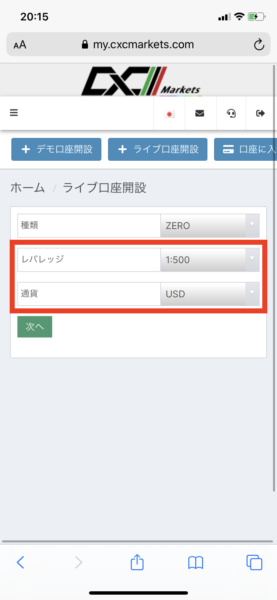

1-4.「次へ」ボタンを押下する
選択内容を確認し、「次へ」ボタンを押下する
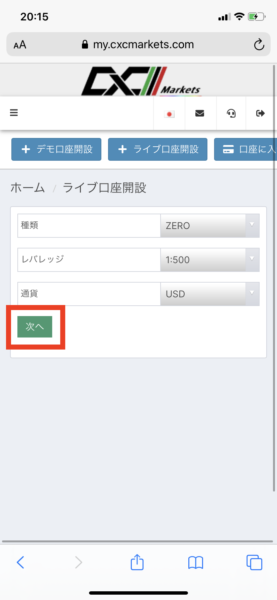
設定内容の確認画面が表示されるので
もう一度内容を確認し、「次へ」ボタンを押下する
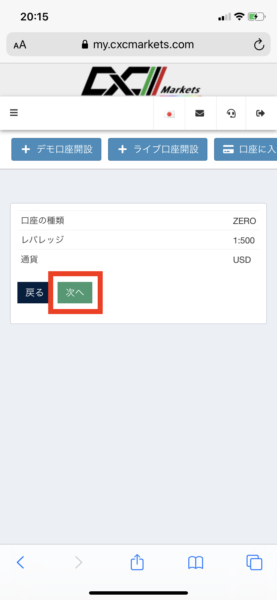
以下の「口座開設完了」画面に遷移したら
ライブ口座開設成功だよ♫
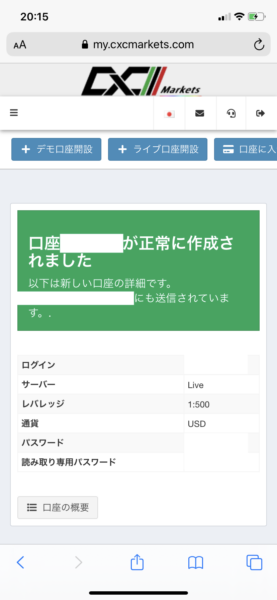
同様の内容は口座開設時に登録した
メールアドレスにも届いてるから確認してみてね♫
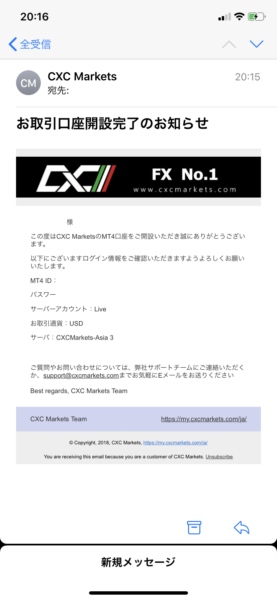
1-5.MT4へログインする
MT4アプリを開き「既存のアカウントにログイン」を押下する
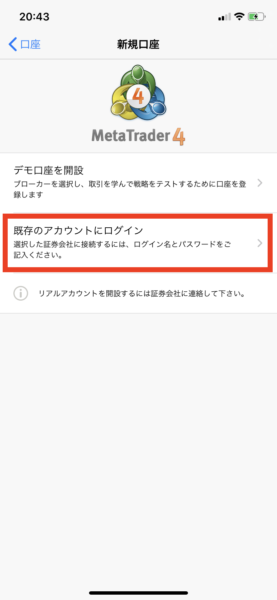
画面上部の「検索窓」に「cxc」と入力し
「CXCMarkets-Asia 3」を選択する
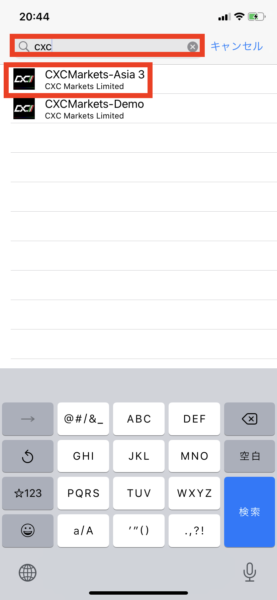
ログインが成功すると気配値の画面が表示される!
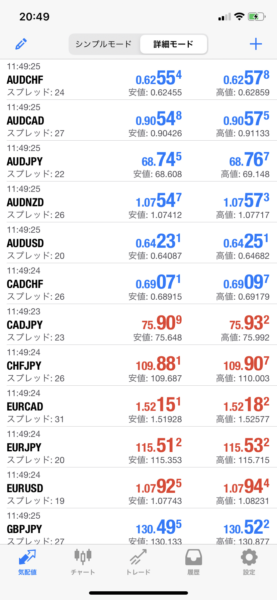

口座開設ボーナスのクレジットか入金があればもうトレード開始できるよ!
先着限定口座開設ボーナス概要はこちら↓
こちらもCHECK
-

-
CXC Markets(シーエックスシーマーケット) 先着順限定 口座開設ボーナス・キャンペーン 完全版! 早い者勝ち♫
海外FX業者のCXC Markets(シーエックスシーマーケット)で 2020年5月14日(木)から先着順限定の「口座開設ボーナス20000円」キャンペーンが こっそり開催されてる情報をキャッチしたか ...
続きを見る
2.CXC Markets デモ口座開設手順概要

step
1「デモ口座開設」ボタンを押下する
step
2口座タイプを選択する
step
3レバレッジ・通貨・初期残高を選択する
step
4「次へ」ボタンを押下する
step
5MT4へログインする
1-1.「デモ口座開設」ボタンを押下する
CXC Markets(シーエックスシーマーケット)の
マイページ(会員ページ)上部にある
「+デモ口座開設」ボタンを押下する
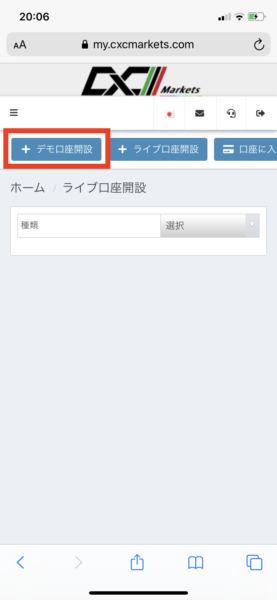
1-2.口座タイプを選択する
「種類」右にある「選択」を押下し
下段から「口座タイプ」を選択する
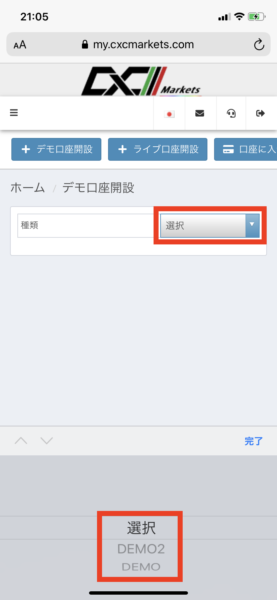

1-3.レバレッジ・通貨・初期残高を選択する
「レバレッジ」、「通貨」、「初期残高」の選択欄が表示されるため
「種類」と同様の方法で
設定したい「レバレッジ」、「初期残高」を選択する。

選択内容を確認し、画面下部の「次へ」ボタンを押下する

1-4.「次へ」ボタンを押下する
設定内容の確認画面が表示されるので
もう一度内容を確認し、「次へ」ボタンを押下する
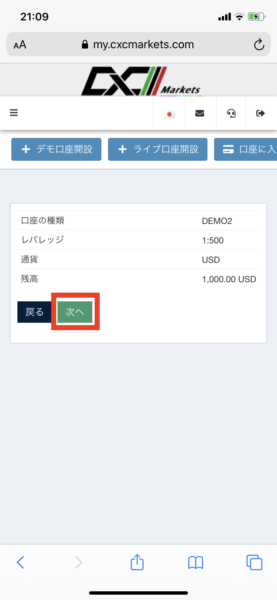
以下の「口座開設完了」画面に遷移したら
デモ口座開設成功だよ♫
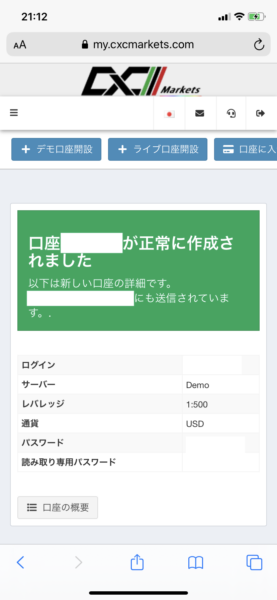
同様の内容は口座開設時に登録した
メールアドレスにも届いてるから確認してみてね♫
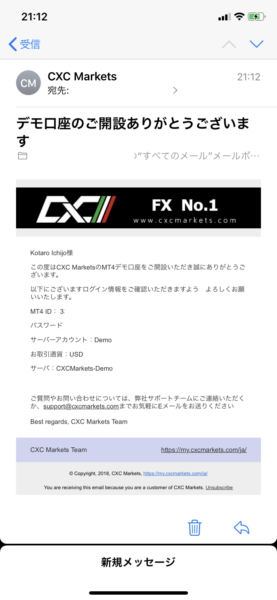
1-5.MT4へログインする
MT4アプリを開き「既存のアカウントにログイン」を押下する
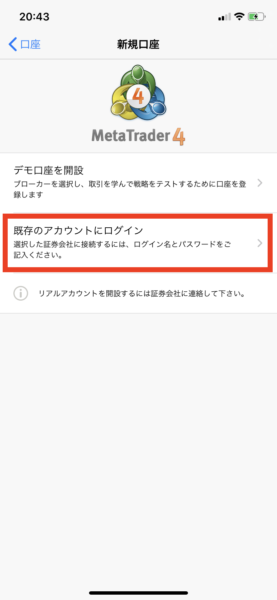
画面上部の「検索窓」に「cxc」と入力し
「CXCMarkets-Demo」を選択する
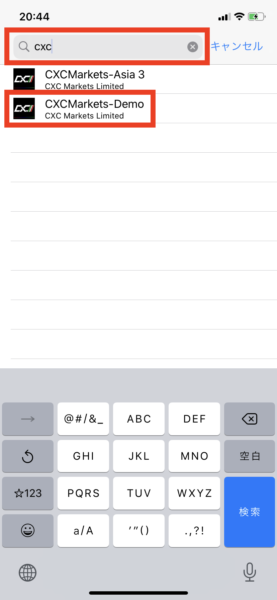
ログインが成功すると気配値の画面が表示される!
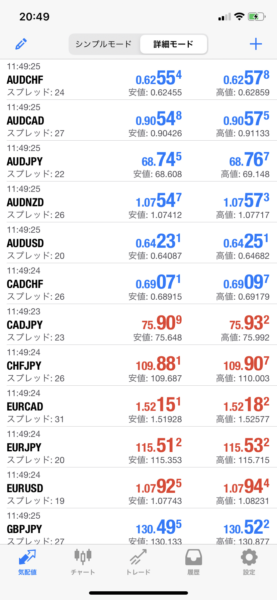

デモ口座は設定した「初期残高」のを使ってデモトレードが開始できるよ!

あいみん限定!2万円ボーナスが欲しい人は必ず下記のボタンから口座開設してね!
-

-
参考CXC Markets(シーエックスシーマーケット) 口座開設手順 完全版! 口座開設・アカウント認証方法を画像で紹介【2020年5月最新情報】
海外FX業者のCXC Markets(シーエックスシーマーケット)の 口座開設・アカウント認証方法の全手順を紹介しちゃうよ♫
続きを見る